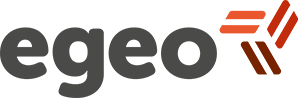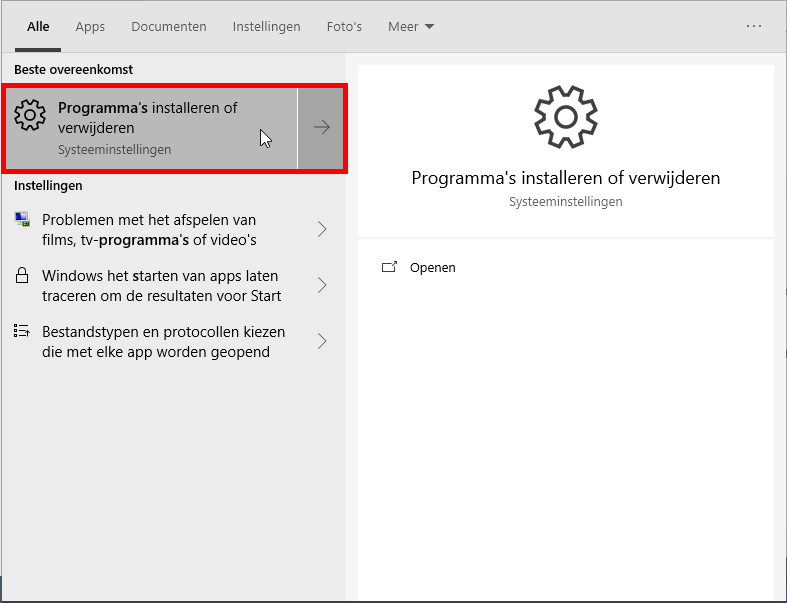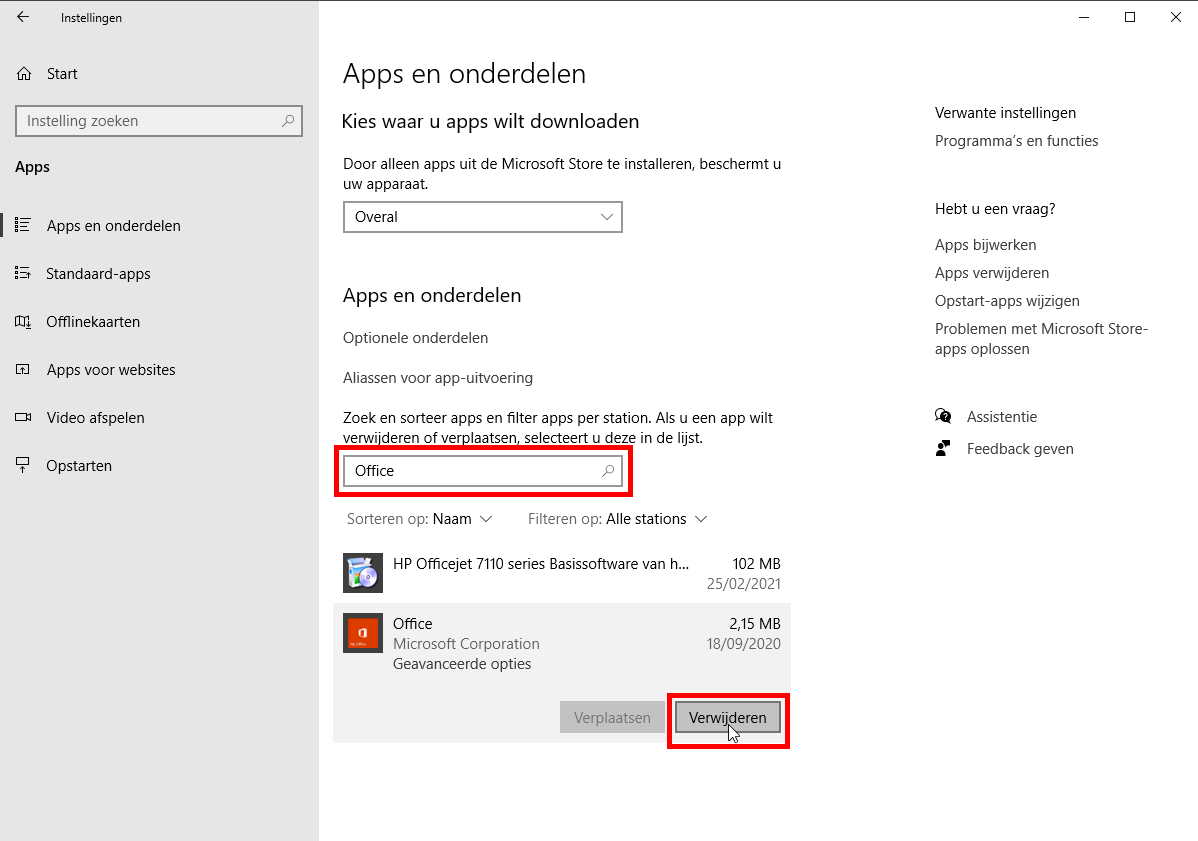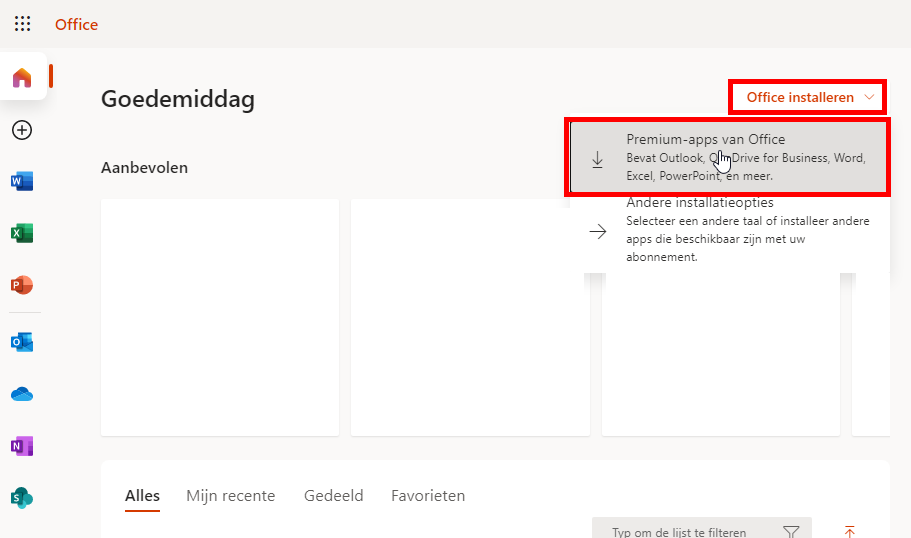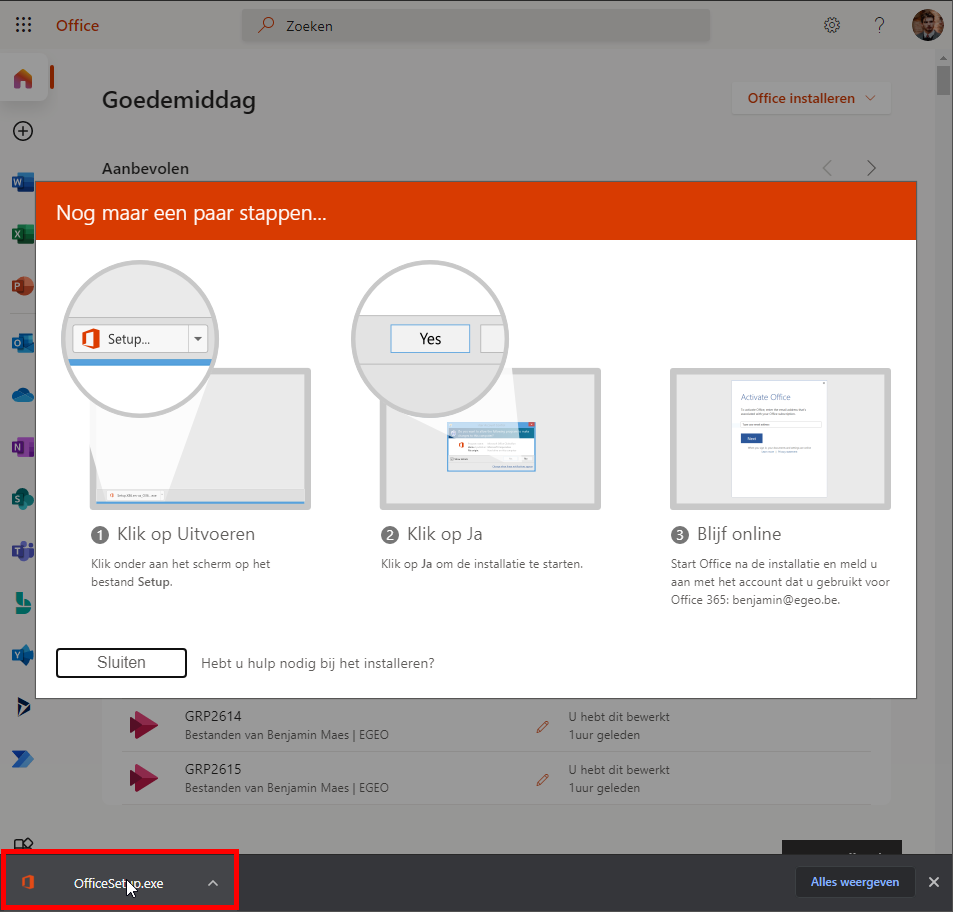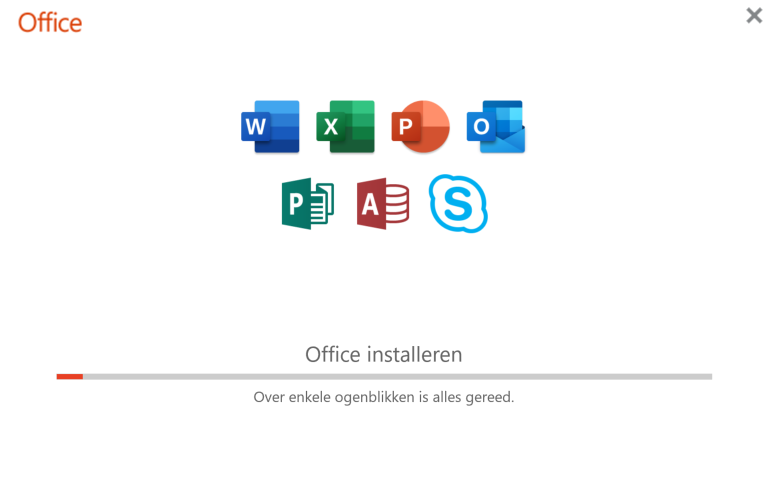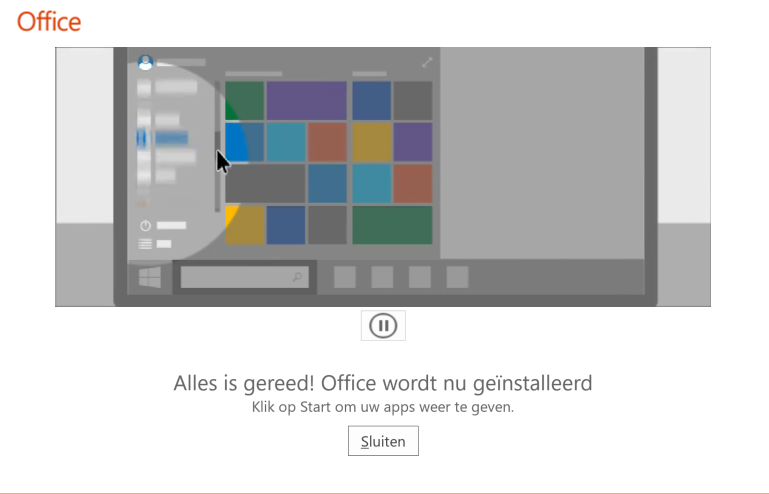Microsoft 365 Office applicaties installeren
Hoe en waar kan ik de Office applicaties downloaden en installeren?
Microsoft Office applicaties instellen
Microsoft 365 Business Standard of Apps is een abonnementsformule waarmee je steeds de laatste nieuwe updates van de Office applicatie suite krijgt. Hieronder leggen we uit hoe je de applicaties op je computer kan installeren.
Dit zijn alvast de verschillende stappen:
Verwijder oude versies van Office
Staat er op je computer nog een oude versie van Office?
Dan kan je deze eerst verwijderen. Bij Microsoft 365 Business krijg je immers altijd de laatste nieuwe versie van Office.
- Ga naar het Windows startmenu en zoek “Programma’s installeren of verwijderen“. Je mag daarop klikken wanneer de optie verschijnt.
- Zoek door middel van de zoekbalk naar “Office“.
- Klik op “Office” van Microsoft Corporation en klik op de optie “Verwijderen“.
- Volg de aanwijzingen op het scherm
Als de oude Office applicaties verwijderd zijn kan je naar de volgende stap.
Download het Office installatiebestand
- Surf naar portal.office.com
- Log in met je Microsoft account. Vind je je gegevens niet meer? Neem dan contact met ons op.
- Klik op “Office installeren“
- Klik dan op “Premium-apps van Office“
- Uw browser Het installatiebestand zal nu beginnen downloaden.
Wanneer het installatiebestand gedownload is kan u naar de volgende stap.
Start het installatie proces
- Op je scherm zie je normaal de stappen om de installatie te starten. We hebben die stappen hier rechts ook gezet.
- Klik op het installatiebestand om het te openen.
- Wanneer je computer vraagt om het bestand te openen klik je op “Ja” of “Uitvoeren“.
- Het installatieproces zal nu starten. Sluit je computer niet af en klap ook het deksel niet toe indien u Office op uw laptop installeert. De installatie kan een aantal minuten duren.
Je kan nu doorgaan naar de volgende stap.
Finaliseer het installatie proces
- Na even wachten zou de installatie klaar moeten zijn. Krijg je een scherm te zien zoals op de bijgevoegde afbeelding? Super! Dat betekend dat Office succesvol geïnstalleerd is op je computer.
- Om de installatie te finaliseren sluit je dit scherm door op “Sluiten” te klikken.
- Open nu Outlook en meld je aan met je Microsoft gegevens.
- Probeer ten slotte een test mail te versturen.
Liep het ergens mis? Geen nood, we helpen je graag verder. Bekijk hier hoe je ons kan bereiken.
Vind je hier niet het antwoord op je vraag?
Geen nood, bel ons op +32 (0)3 369 94 67, of stuur een mail naar support@egeo.be. We helpen je graag verder!